Backup WordPress adalah langkah penting untuk melindungi situs web teman-teman dari hal-hal yang tidak diinginkan seperti kehilangan data atau kerusakan yang tidak terduga. Ada beberapa cara untuk melakukan backup WordPress, baik secara manual maupun otomatis. Setidaknya ada 3 cara untuk backup yang saya ketahui,
Cara pertama yaitu dengan melakukan backup manual, copy atau download file WordPress teman-teman yang ada di server, bisa menggunakan cpanel, ataupun FTP tools seperti FileZilla, backup database dengan menggunakan PhpMyAdmin atau tools sejenisnya.
Cara kedua dengan menggunakan layanan backup yang diberikan penyedia layanan hosting, bisa saja layanan ini berupa layanan tambahan yang artinya ada biaya yang perlu dikeluarkan untuk layanan ini.
Cara ke tiga adalah dengan menggunakan plugin yang dikembangkan khusus untuk kepentingan backup dan restore WordPress. Ada beberapa nama plugin yang bisa teman-teman gunakan seperti UpdraftPlus, Duplicator, WP Staging, BackUPup, JetBackup.
Pada tulisan ini saya akan coba membahas cara ketiga yaitu menggunakan plugin sebagai alat bantu backup WordPress. Saya akan coba menggunakan UpdraftPlus, karena dari hasil rekomendasi kok katanya lumayan memuaskan, dan setelah saya cari-cari informasinya, UpdraftPlus juga menyediakan layanan backup dengan harga 0 rupiah, alias gratis, walaupun memang ada layanan yang berbayarnya, tetapi setelah saya bandingkan, versi yang gratis sudah cukup untuk kebutuhan saya pribadi. Ok langsung saja kita ulas tahapan mulai dari install sampai pemakaiannya.
Install Plugin UpdraftPlus

Kita masuk dulu ke dashboard WordPress, klik menu Plugins > Add New Plugin, selanjutnya teman-teman bisa search dengan kata kunci UpdraftPlus, kalau sudah ketemu tinggal klik tombol Install Now dan aktivasi pluginnya dengan klik tombolnya setelah proses instalasi selesai.

Kalau sudah berhasil terinstall, teman-teman bisa cek pluginnya itu di daftar plugin yang sudah terinstall. UpdraftPlus juga menyediakan fitur guide, jadi teman-teman tinggal ikuti saja petunjuk penggunaannya, sangat mudah.

Yang bisa saya tekankan adalah, sebelum teman-teman menekan tombol Backup Now yaitu untuk melakukan backup, alangkah baiknya teman-teman cek dahulu di tab Settings terlebih dahulu untuk menentukan beberapa pengaturan, tentunya yang paling penting adalah memilih remote storage, karena default nya akan terpilih di UpdraftVault dan seingat saya layanan tersebut adalah berbayar, teman-teman bisa menggunakan layanan Google Drive agar lebih hemat karena gratis.

Hubungkan dengan email google teman-teman, sampai nanti alamat email itu muncul di dashboardnya itu, kalau sudah selesai, bisa klik save untuk menyimpan semua konfigurasi yang teman-teman isikan.

Proses Backup
Selanjutnya teman-teman bisa meluncur ke tab backup / restore untuk memulai proses backup.

Setelah teman-teman klik tombol Backup Now, akan ada konfirmasi modal yang terbuka, di sana teman-teman bisa melihat beberapa konfirgurasi dan juga bisa kita check atau uncheck.

Cepat dan lamanya proses backup akan berbeda-beda tergantung dari besar kecilnya data dari web kita itu.

Kalu sudah selesai proses backupnya, nanti akn muncul pada tabel di bawahnya itu, kita bisa restore, download maupun upload data backup yang sudah dilakukan sebelumnya.

Bila kita berpindah ke Google Drive, maka kita akan temukan satu folder baru bernama updraft yang di dalamnya akan berisi data-data backup website kita.

Kesimpulan
Ada banyak sekali cara-cara yang kita bisa gunakan untuk melakukan backup data dari web WordPress kita, cara manual prosesnya tidak simple tetapi bisa saja tidak ada biaya tambahan, sedangkan kalau menggunakan layanan backup dari penyedia hosting bisa saja berbayar tetapi pastinya akan ada fitur-fitur yang memudahkan kita, misal backup secara terjadwal, dan yang terakhir adalah backup menggunakan plugin, yang menurut saya selain mudah fiturnya juga lumayan memadai untuk penggunaan website sederhana.
Sekian dulu teman-teman, semoga bermanfaat, terima kasih sudah mampir, dan sampai jumpa di tulisan-tulisan lainnya.
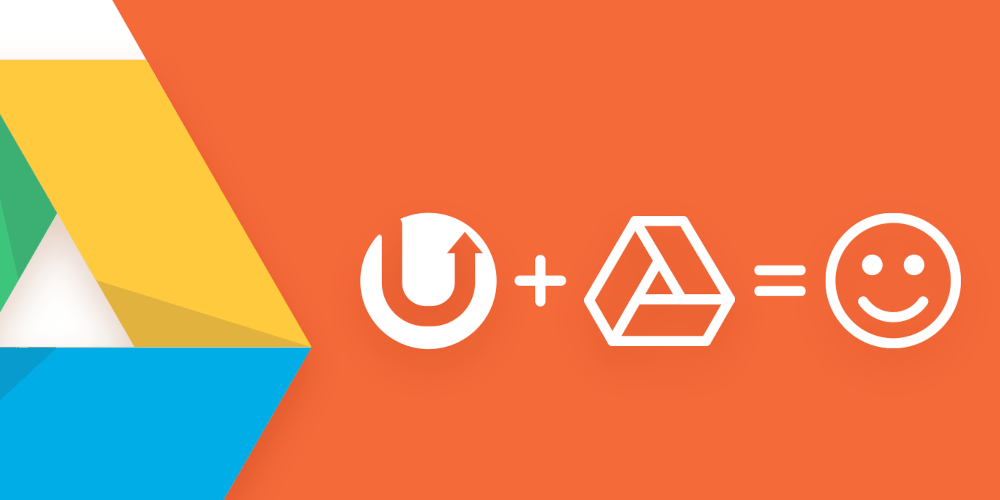
Leave a Reply